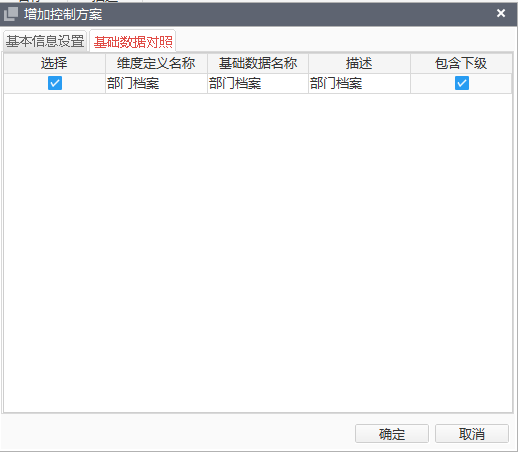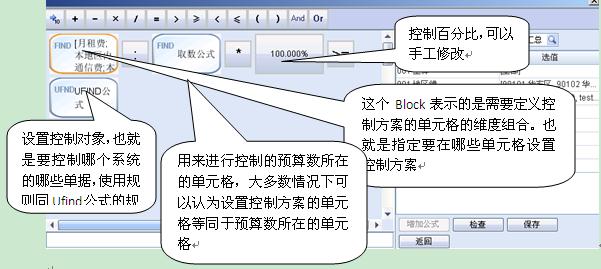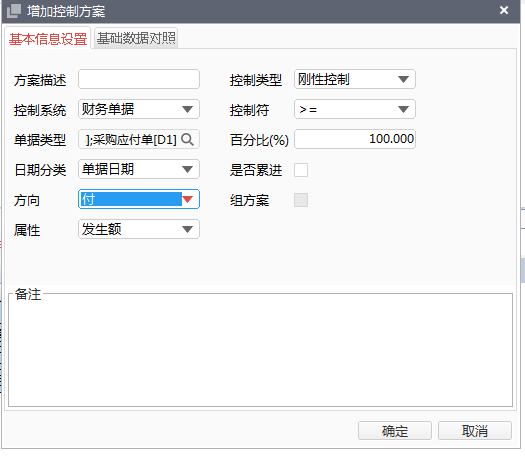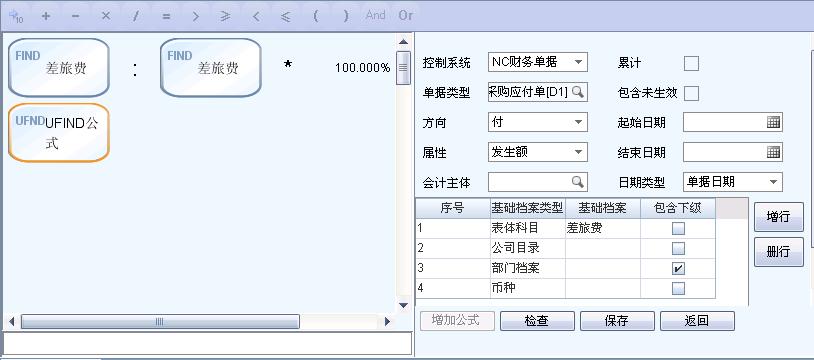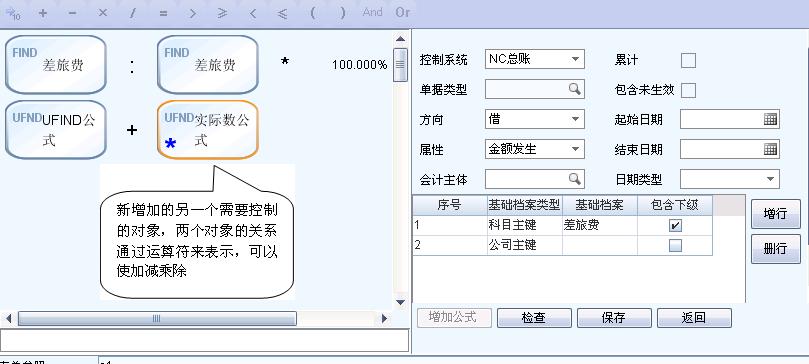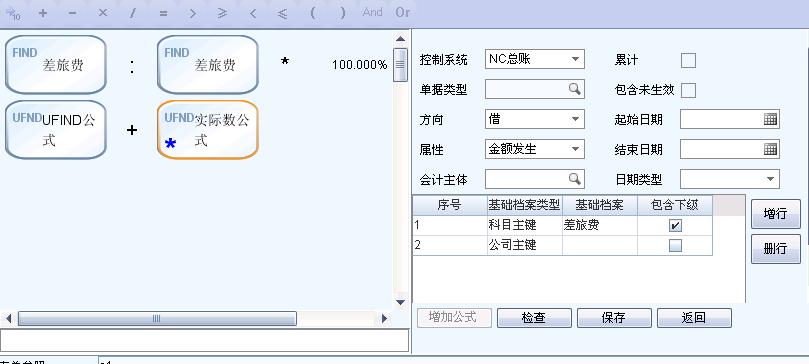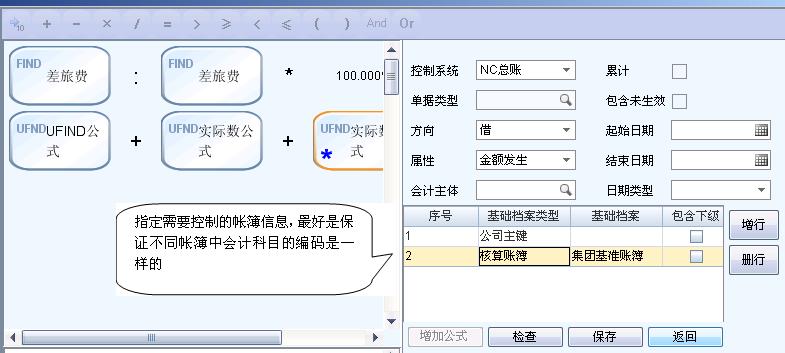操作步骤
如何设置常用方案:
- 双击〖控制方案〗功能节点,进入控制方案列表界面,根据体系结点,选中相应的计划,点击〖切换〗菜单,进入计划界面后,选择要设置控制方案的单元格,点击〖增加方案〗下的〖常用方案〗,弹出控制方案基础信息的设置界面;
- 选择要控制的信息,如要控制总账还是财务单据、如果控制财务单据,需要选择控制的单据类型;如果控制总账,可以选择控制金额还是控制数量;控制类型可以选择控制型和预警型,控制型的话是刚性控制,预警型是柔性控制;选择需要的控制符合控制的百分比;在百分比出输入要进行控制的百分比;如要要累进控制,需要把累进控制选上;如果设置组方案,需要把组方案的勾打上。
如何设置方案的零预算规则:
- 选择预算目录树中的条目,点〖零预算规则〗,在弹出的界面中点〖增加〗;
- 在〖零预算规则〗设置模板中选择设基本信息、执行数规则、条目详细信息等置条件,设置完成后点〖确定〗。
- 另外,设置零预算规则的项目,在预算没有生效前,将不能保存凭证或单据。
如何设置方案以控制总账的产品线档案:
- 在控制方案的设置时,将总账、应收、应付的相关项目做为档案可选项;
- 在设置生效后,这些项目作为查询条件和选择条件显示。
如何设置特殊方案:
- 双击〖控制方案〗功能节点,进入控制方案列表界面,根据体系结点,选中相应的计划,点击〖切换〗菜单,进入计划界面后,选择要设置控制方案的单元格,点击〖增加方案〗下的〖特殊方案〗,弹出特殊方案基础信息的设置界面;
- 特殊方案的设置界面上有三个页签,基本信息页签设置内容可以参照常用方案的设置;执行数规则分为执行数条目和执行数公式,执行数条目相当于原来的一组基础数据对照,执行数公式用于设置多个执行数条目间的公式运算,最终返回需要控制的执行数;在特殊控制方案“条目详细信息”可看到检查框:“结束日期:~2999-12-31”,对于项目控制,可以将该检查框选择后,则将方案的结束日期设置为“2999-12-31”;可支持跨年度控制;
- 选择一个执行数条目,点“条目详细信息”,该页签显示该执行数条目所对应的“基础数据对照”,系统根据这个页签的基本档案组合返回该条目的执行数据;设置完单一条目的条目信息后,可以在“执行数规则”页签增加一新条目或通过复制上一条目的方式增加新条目,然后修改新条目的“条目信息”;
- 增加完条目后,在“执行数公式”界面,双击执行数条目进行执行数条目间的公式运算;
- 如果需要设置特殊方案的预警方案,则在第二步设置完成后点双击〖预警方案〗功能节点,进入预警方案列表界面;选择要设置预警方案的单元格,点〖预警方案〗下的〖增加方案〗,弹出设置增加方案的界面,在该界面上用户只要设置控制符合百分比即可。
如何查询控制方案流程:
- 双击〖控制方案〗功能结点,进入控制方案列表界面;
- 选择设置控制方案的单元格,点击〖查询方案〗进行查看即可。
如何启用控制方案:
- 双击〖控制方案〗功能结点,进入控制方案列表界面;
- 系统提供两种启用方式,单元格控制方案启用和正表控制方案启用,根据实际使用需要进行分别选择。启用时,选中方案,点击〖启用方案〗按钮即可。
如何停用控制方案:
- 双击〖控制方案〗功能结点,进入控制方案列表界面;
- 系统提供两种停用方式,单元格控制方案停用和正表控制方案停用。停用控制方案规则为控制方案谁(主体)启用谁停用,上级主体可以停用下级主体的控制方案。
如何删除控制方案:
- 先停用该方案;
- 停用控制方案后,选择要删除控制方案的单元格,点击〖删除方案〗即可完成删除操作。
单项方案与组方案
设置单项控制方案与设置控制方案组的区别:单项方案是将每个单元格都作为一个控制对象,按单元格对相应实际数进行控制;组控制方案是将多个单元格作为一个控制对象,多个单元格预算数据的合计作为一个数据对相对应实际数进行控制;
举例说明如下:三个预算单元格,预算数值如下:
单元格标识
指标
周期
预算数值
控制方式
A
管理费用—办公费
1季度
100.00
大于等于
B
管理费用—差旅费
1季度
200.00
大于等于
C
管理费用—招待费
1季度
150.00
大于等于
如A、B、C三个单元格设置的是单项控制方案,则控制时分别控制,1季度办公费、差旅费、招待费分别不能超过100,200,150;如果A、B、C三个单元格设置的是组控制方案,则控制时实际发生1季度办公费或差旅费或招待费都调用控制方案,控制1季度办公费、差旅费、招待费合计发生不能超过450。
基础数据对照
设置控制方案时需指定预算使用档案与业务核算基础数据的对照关系,这种设置可以实现不同的业务字段使用相同档案时,只对希望控制的业务进行控制。举例说明如下:例如事项审批单上有两个字段:经办人、申请人,其对应的内容都是企业建模平台人员档案;某费用项目关联的也是人员档案,即不同的人有不同的预算。设置控制方案时,通过设置基础数据对照,可以设置预算对“经办人”这个字段对应的内容进行控制,也可以对“申请人”这个字段对应的内容进行控制。
百分比、公式控制
控制方案进行控制时可以设置百分比进行控制。原则为执行数据,与计划数据的百分比进行比较。例如设置的百分比为80%,那么进行比较时,如果执行数据超出了计划数据的80%,就会按照控制方案中设置的方式进行提示;公式控制的原则与百分比一致,只不过百分比的形式不是通过手工录入,而是公式计算的结果。如果要进行公式控制,选择“是否公式”,这时,百分比不允许手工录入。
累进控制
累进控制的主要原则是从年初累进到当前季度或者月度的计划数据与执行数据进行比较。如果想要进行累进控制,需要选择“是否累进”
项目说明
切换:列表状态和表单界面的相互转换,单独进行切换只进行查看的操作,不能进行编辑;
设置方案:包括设置单项方案和设置方案组,主要是根据控制的要求在弹出的界面中设置控制方案;
特殊方案:主要用于实现科目的余额控制和一个预算项目控制多个科目或收支项目;
删除方案:包括删除单项方案和删除方案组;
查询方案:包括查询单项方案和查询方案组;
启用方案:包括启用单项控制方案和启用组控制方案,如果设置控制方案后,没有启用,就无法对业务系统的实际发生数据进行控制,启用后,可以按照设置的控制方案进行控制;
停用方案:包括停用单项控制方案和停用组控制方案。如果停用控制方案后,就无法对业务系统的实际发生数据进行控制。启用后,可以按照设置的控制方案进行控制;
返回:对控制方案设置、编辑的操作不保存,回到计划的列表状态。
典型用例
控制方案
模型上的控制方案描述也采用维度公式的方式来描述。所以控制方案其实就是一个审核公式的表达式,通过特殊方案来定义可以实现各种复杂逻辑的公式控制,预算控制的基本控制逻辑是预算数*控制百分比>=执行数,通过公式的变化可以实现各种复杂的控制逻辑。
常用控制方案
一些注意点
- 使用常用方案进行控制或是使用Ufind函数取执行数,预算维度需要和要控制的档案有数据对应,使用特殊方案可以没有对应
- 项目档案、客商档案如果要在预算里做控制,在导入企业建模平台档案或是进行数据对应的时候,需要导入/对应到辅助核算(如项目辅助核算、客商辅助核算)而不是基本档案或是管理档案
- 只有常用方案可以在财务模块联查预算数据
- 不要修改常用方案生成的控制公式中的UFind函数
包含下级控制
把需要包含下级的档案打上包含下级的勾,包含下级主要是用于预算中只在上级有预算,但是在财务中填单据用的是下级档案
特殊方案
模型上定义控制方案界面及显示模式如下,基本使用方式各Block的含义同维度公式。控制方案在后台基本采用维度公式的模式,所以要控制某个对象只要能定义出公式基本就可以控制,如果单据的数据满足控制方案所中描述的条件,将不进行控制,如果不满足条件将进行预算控制。
各种复杂的控制规则就是通过修改控制数的取数规则和被控数据的取数规则得到的
一对多控制
很多项目在使用的时候,预算项目和科目(收支项目等)可能不是一对一的,经常会有一个预算项目对应多个科目的情况,如果需要通过一个预算项目控制多个科目,就需要通过特殊方案来实现。
- 第一步设置特殊方案和其它设置特殊方案一样没有区别,如果要控制的是多个系统,在这里先选其中的一个
- 确定之后出控制公式的界面
- 手工增加需要控制的另一个对象,点工具栏上的运算符号(+-*/),然后双击Ufind函数,当然也可以是其它取数函数
控制报告帐簿
在进行总帐控制的时候,如果控制的不是默认帐簿,需要控制指定的报告帐簿,需要通过特殊方案中指定需要控制的账簿